设置工作组(workgroup)通常是指在计算机网络环境中,将多台计算机组织成一个逻辑上的小组,以便它们可以共享资源和协同工作,以下是设置工作组的一些详细步骤:
1、确定工作组名称:你需要决定一个工作组的名称,这个名称应该是唯一的,以避免与其他工作组混淆。
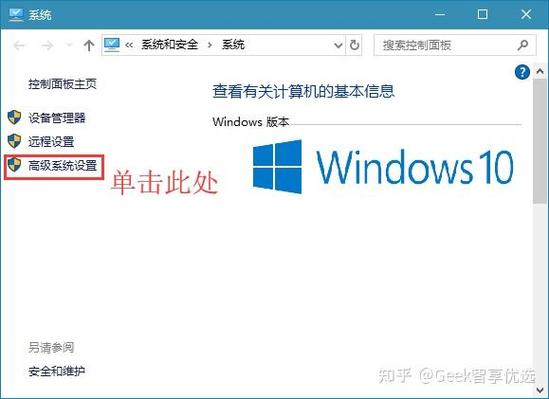
2、配置网络设置:确保所有要加入工作组的计算机都连接到同一个局域网(lan)中,并且它们的网络设置(如ip地址、子网掩码等)是正确配置的,以确保它们能够相互通信。
3、在windows系统中设置工作组:
打开“控制面板”。
点击“系统和安全”。
点击“系统”。
在左侧菜单中选择“更改设置”或“高级系统设置”。
在“计算机名”选项卡中,你可以看到当前计算机所属的工作组名称。
若要更改工作组,点击“更改...”,输入新的工作组名称,然后点击“确定”。
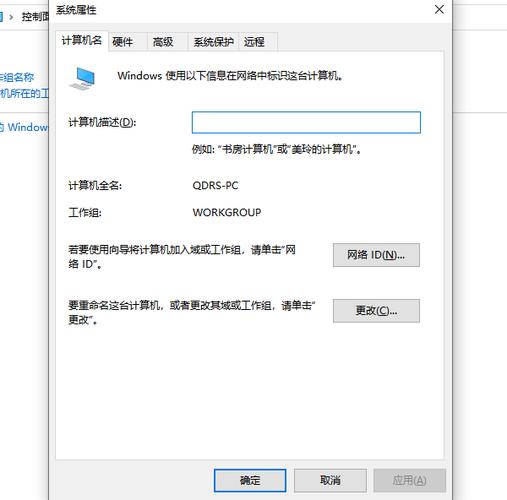
系统可能会提示你重启计算机以应用更改。
4、在linux系统中设置工作组:
打开终端。
使用nmtui或nmcli命令来管理网络连接。
找到你的网络连接,编辑其设置。
在设置中找到“工作组”或“域”选项,并将其设置为你想要的工作组名称。
保存设置并退出。
5、在macos系统中设置工作组:
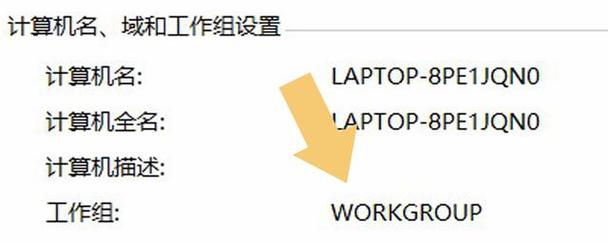
打开“系统偏好设置”。
点击“网络”。
选择你的网络接口(如wi-fi或以太网)。
点击“高级...”。
在“wins”标签页中,你可以设置工作组名称。
完成后点击“好”和“应用”。
6、共享资源:一旦所有计算机都加入了同一个工作组,你就可以开始设置文件和打印机共享了,在windows中,这通常是通过“网络和共享中心”来完成的。
7、访问共享资源:在其他计算机上,你可以通过“网络”来浏览工作组中的其他计算机,并访问共享的资源。
8、安全考虑:为了保护你的网络和共享资源,你应该设置适当的权限和密码保护,确保只有授权的用户才能访问敏感数据。
9、测试连接:完成设置后,尝试从一台计算机访问另一台计算机的共享资源,以确保一切正常工作。
这些步骤可能会根据操作系统的不同版本和网络配置的具体细节有所不同,如果你在设置过程中遇到问题,可以查阅相关的官方文档或寻求专业的技术支持。









评论列表 (1)
在Windows操作系统中,设置工作组是指为多台计算机创建一个共同的名称,以便于在局域网内进行资源共享和管理,提高工作效率。
2025年05月06日 02:38